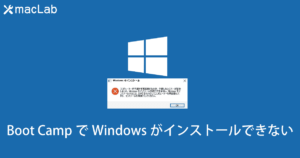iMac Late 2015 Fusionモデルの高速化
既にSSDに換装しており内蔵ドライブは、Fusionを組まずにデュアルブートできるように構築しています。決して遅い感じはないのですが、M2の高速SSDの記事をご覧いただいたようで、これを使用できないか?とご要望をいただきました。
iMac Retina 5K, 27-inch, Late 2015モデル

- 3.3GHzクアッドコアIntel Core i5
- 1,867MHz DDR3 32GB (8GBx4)
- 128GB PCIe SSD / 2TB SATA 2.5inch SSD (Western Digital)
非Fusion、単独ボリュームとして稼働 - OS 10.13.6
※アプリケーションの対応のため
メモリはすでに事実上のMAX(1,867MHz 16GBは非常に高価) 搭載しているので、SSDメインの換装となりました。

Monster Storage NVMe SSD PCIe Gen 4×4 2TB

- PCIe 4.0バスを使用
- 2TBで、Read 最大7,400MB/s Write最大6,600MB/s
- TLC(Triple-Level Cell)搭載

Monster Storage はNVMe SSD PCIeでは安価で高速なSSDなのですが、「熱」が少々心配です。ヒートシンクをしっかり付けて熱を極力逃がす工夫も必要になってきます。
また、MacのPCIeでは、M.2-2280を直接させないため変換アダプタが必要になります。
SSDの換装
iMacを分解して、SATA 2.5inchのSSDを取り外します。

PCIeは基盤を取り外して交換となります。純正PCIe SSDを取り外し、NVMe+アダプタにヒートシンクを取り付けて、SSDを換装しました。

計測結果
OSは10.14 (Mojeve)をインストールしています。計測はTechTool Proで行いました。
Monster Storage NVMe SSD PCIe 2TB + NGFF M.2 SSDアダプター
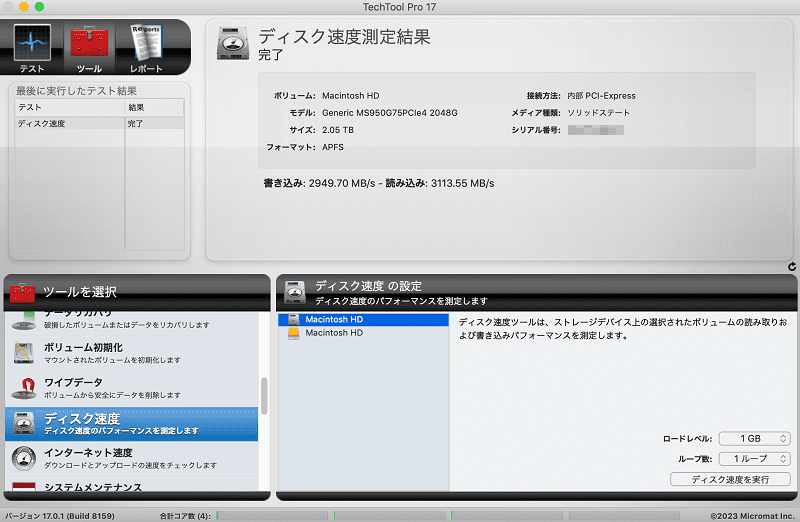
Apple純正 PCIe SSD 128GB
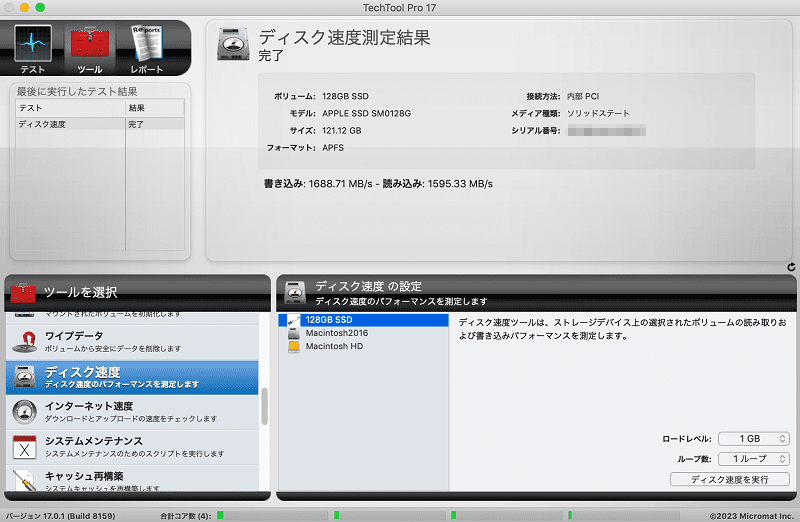
Western Digital SATA 2.5-inch 2TB SSD
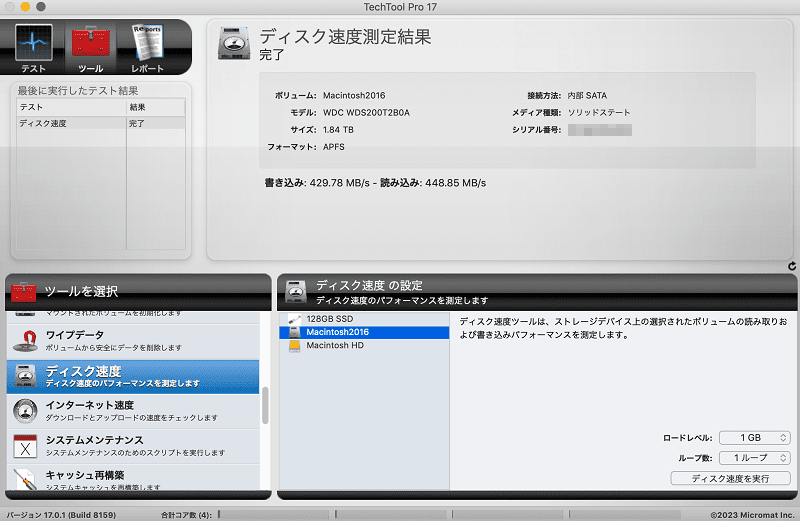
計測結果比較
NVMe SSD PCIeは当然高速なんですが、アダプタの影響があまりないように感じました。Western DigitallはSATA接続なのでスペック通り出ているかと思われます。
| Storage | Write | Read |
| Monster Storage NVMe SSD PCIe 2TB +アダプタ | 2949.70 MB/s | 3113.55 MB/s |
| Apple PCIe SSD 128GB | 1688.71 MB/s | 1595.33 MB/s |
| Western Digital SATA 2.5 2TB SSD | 429.78 MB/s | 448.85 MB/s |
 macLab担当
macLab担当バックアップはしっかりとお取りください !! 以上、MacLabでしたー !!